微軟開門 Edge也能用擴展
阿立
Edge瀏覽器是Windows 10系統里面全新增加的一款瀏覽器,可是這款瀏覽器一直以來備受詬病的地方,就是它無法像谷歌瀏覽器那樣安裝功能擴展。但是隨著Windows 10系統的不斷更新,Edge瀏覽器的功能也在不斷地完善,其中可以使用功能擴展就是最大的亮點。下面就讓我們把Edge瀏覽器武裝起來吧。
應用商店擴展的安裝
首先啟動最新版本的Edge瀏覽器,接著點擊主界面右上角的菜單按鈕,在彈出的菜單里面選擇“擴展”命令。接下來在彈出的對話框里面點擊“從應用商店獲取擴展”命令,這時瀏覽器會自動跳轉到Edge瀏覽器的應用商店頁面。點擊其中的“Download extensions”按鈕,就可以看到當前應用商店中的所有擴展。比如我們這里為Edge瀏覽器安裝“Adblock Plus”這個擴展,找到這個擴展后點擊后面的“Open in store”按鈕(圖1)。這時會打開Windows 10系統的應用商店,接下來和安裝系統其他應用的方法相似。
當擴展安裝完成后,點擊“打開”按鈕,在Edge瀏覽器中就可以看到一個提示框,介紹這款擴展的相關功能。這時再點擊“擴展”命令就可以看到剛剛安裝的擴展了。點擊擴展名稱后的齒輪按鈕不但可以開啟擴展的使用,同時還可以點擊“顯示地址欄旁邊的按鈕”選項,從而在瀏覽器里面顯示出擴展的圖標(圖2)。最后點擊“選項”按鈕,在彈出的頁面中進行“Adblock Plus”過濾規則的訂閱即可,這里就不再細述了。
第三方擴展怎么安裝
雖然Edge瀏覽器已經有了自己的應用商店,但是目前為止其中的擴展還非常的少,所以如果需要的話只能安裝第三方的擴展。首先從網上下載一個第三方的擴展安裝包,下載完成后對安裝包進行解壓。接下來在地址欄中輸入“about:flags”后按下回車鍵,從而進入到Edge瀏覽器的開發者模式里面(圖3)。現在勾選“開發者設置”中的“啟用開發人員擴展功能”項,根據提示重新啟動瀏覽器后點擊“擴展”命令。在彈出的對話框里面點擊“加載擴展”命令,接著在彈出的瀏覽窗口選擇剛剛解壓的擴展安裝包,這樣第三方的擴展就安裝到Edge中了。
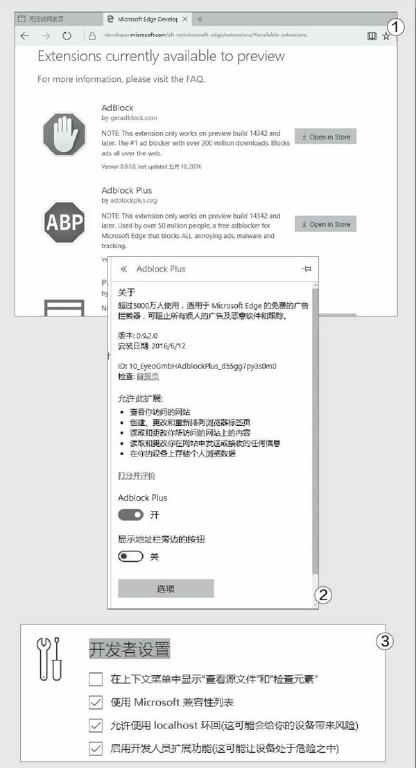
小提示
剛剛我們打開了Edge瀏覽器的開發者模式,這里大家可以將“樣式”和“JavaScript”類別中的內容全部選中,就可以充分體驗到瀏覽器的相關功能。比如選中“啟用實驗性JavaScript功能”選項后,可以利用瀏覽器全新的JavaScript引擎,對網頁里面的JavaScript腳本進行解析操作,從而大大加快網頁加載的相關速度。至于其他的一些實驗功能,用戶也可以根據需要進行選擇。

